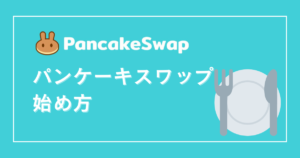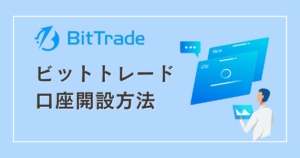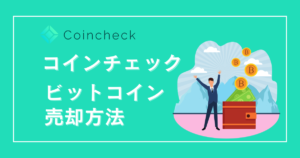メタマスクで
- 手動アップデートのやり方を知りたい
- 現在のバージョンを確認したい
こんな悩みを解決できる記事を書きました。
この記事を読めば、誰でもメタマスクを手動アップデートできるようになります。
バージョン確認の方法についても解説するので、ぜひ読んでみてください。
それではいきます。
- メタマスクで手動アップデートをする方法
- メタマスクでバージョンを確認する方法
- アップデートに関するメールが届いたときについて
手動アップデートが必要な場合とは
メタマスクは通常、自動的にアップデートされる設定になっていますが、状況によっては手動でアップデートする必要があります。
以下のような場合でアップデートが行われていないときは、手動でアップデート作業しましょう!
・新しい機能や改善がリリースされた場合
・セキュリティの修正が行われた場合
・ブラウザの自動アップデートが無効になっている場合



セキュリティを保つために、最新バージョンが公開されたときは早めにアップデートを行ってくださいね。
MetaMask(メタマスク)をアップデートする方法
メタマスクのアップデート方法を2ステップで解説していきます。
ステップ①:現在のバージョンを確認をする
ステップ②:アップデートする
今回は「Google Chrome」の画像で解説していきますが、Braveなどの他のブラウザでも同じ手順でできます。
それでは、やってみましょう!
ステップ①:現在のバージョンを確認をする
①ブラウザの右上にあるメタマスクのアイコンを右クリック(または「Ctrl」キーを押しながらクリック)して「拡張機能を管理」をクリック
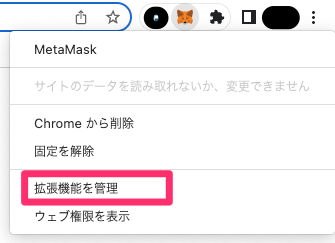
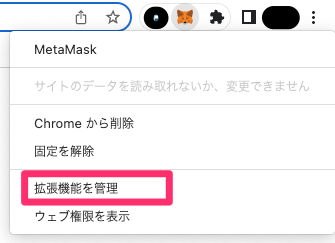
②表示された画面の上の方にバージョンが記載されているので確認する
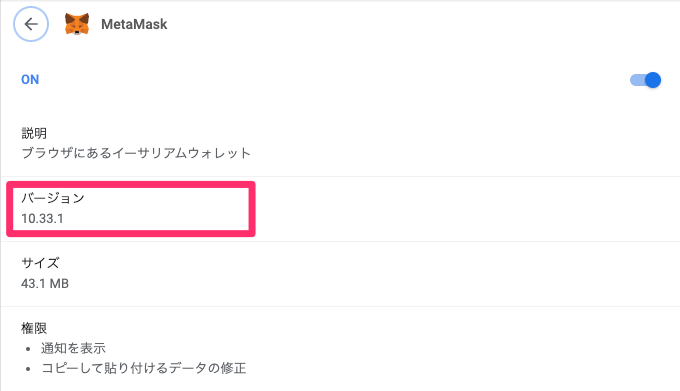
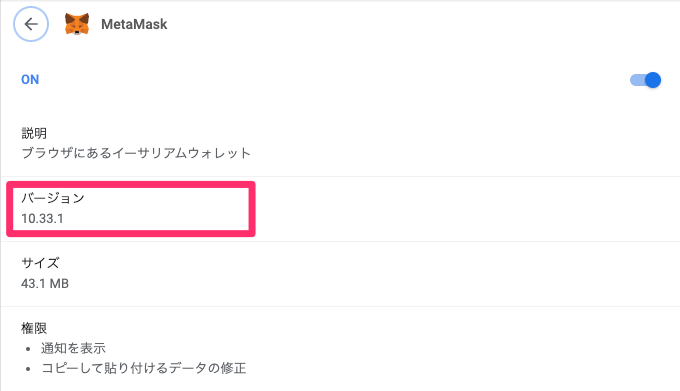
ステップ②:アップデートする
①右上のデベロッパーモードのスライドをクリックして有効にする
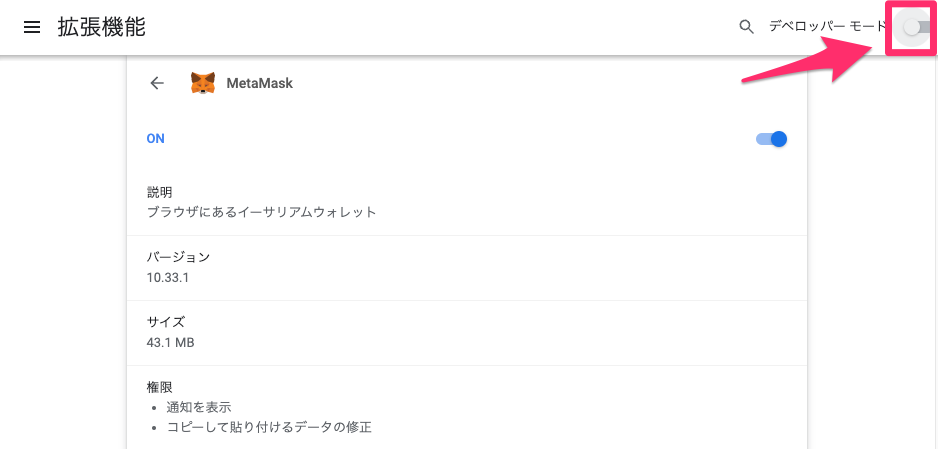
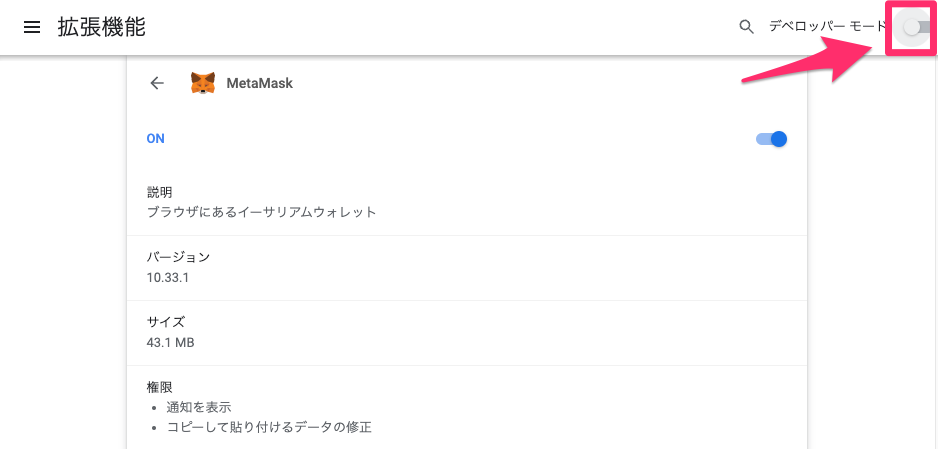
②「更新」をクリック
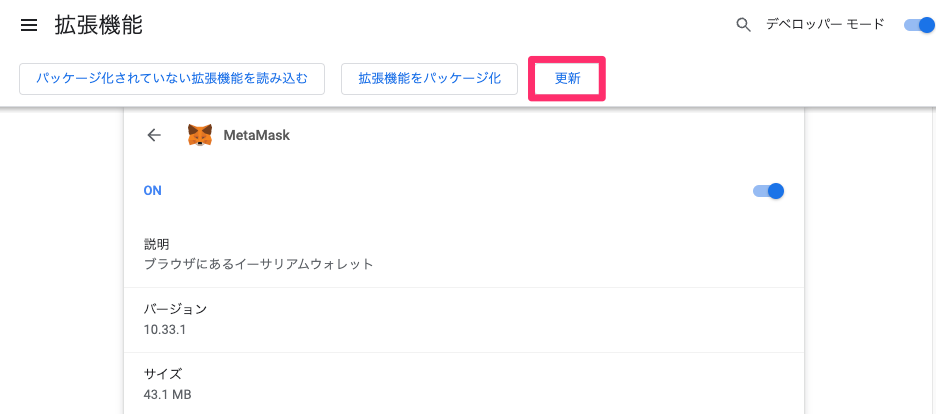
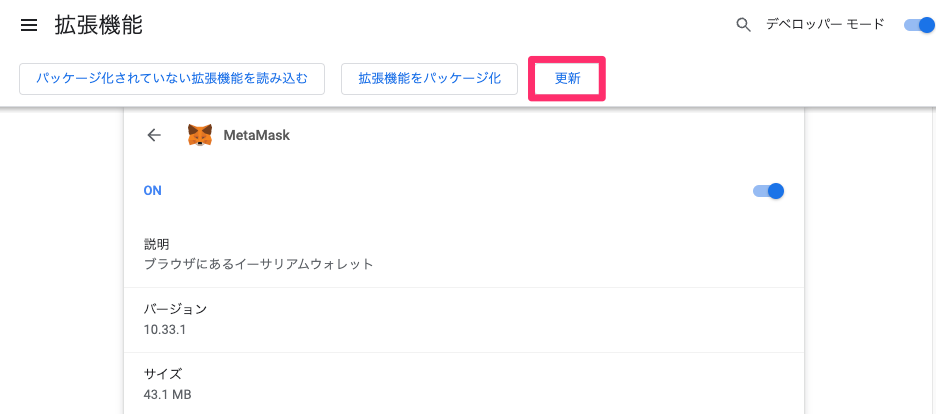
数秒で更新が完了します。



最後に念のため、デベロッパーモードを再度クリックし無効にしておきましょう。
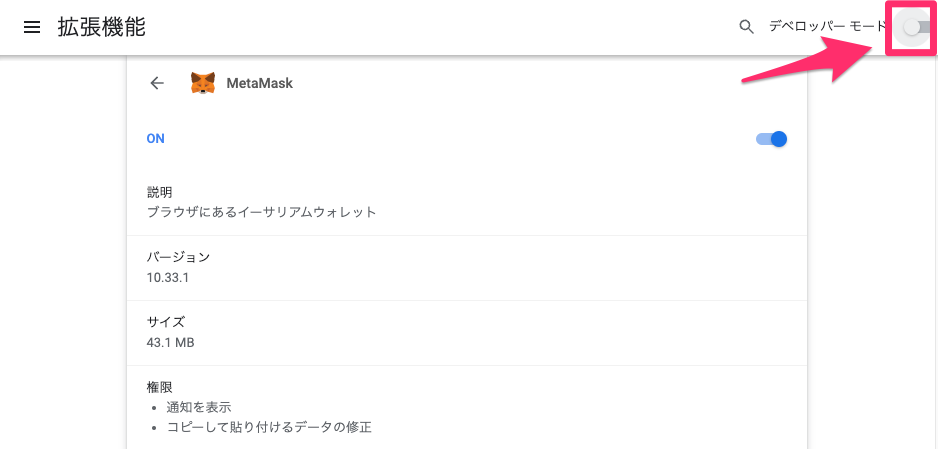
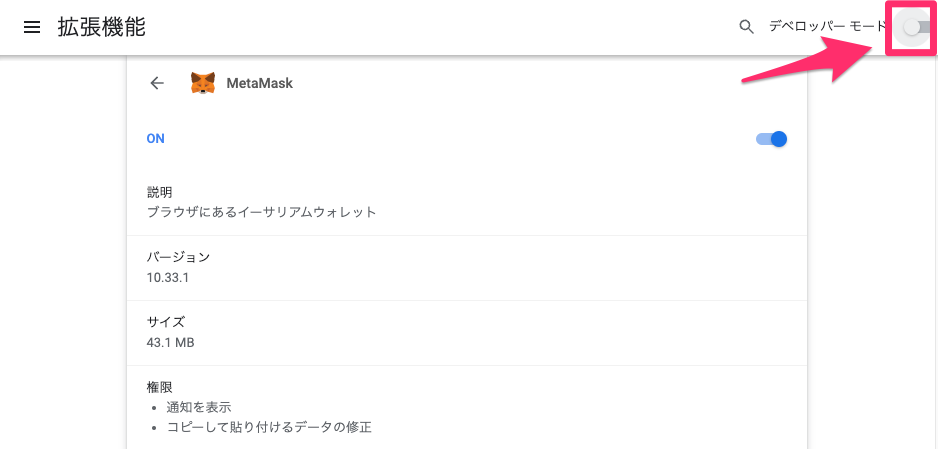
以上で手動アップデート作業完了です。
お疲れ様でした!
注意:メタマスク(MetaMask)のアップデートに関するメールが届いたとき
メタマスクのアップデートの案内メールが届いたとしても、メール内のURLをクリックしないようにしてください。
100% 詐欺です。
クリックすると偽のログイン画面が表示され、ID・パスワードを入力するよう誘導されます。
不審なメールはブロックまたは無視しましょう。
アップデートをするときはメールからではなく、この記事のやり方で行ってください。
まとめ
今回はメタマスク(MetaMask)を手動アップデートする方法について解説しました。
ブラウザのメタマスクアイコンから簡単にできるので、アップデートが実行されていないときはサクッとやってみてくださいね。
ちなみにメタマスクへの入金は、国内取引所のコインチェックが便利!
まだ口座をお持ちでない方は、無料10分で口座開設できるので、こちらの記事を参考につくってみてください。


今日はここまで。それではまた。



本記事の被リンクを貼っていただければ本文や加工画像もご利用いただいてOKです。
TwitterでDMいただければ記事の拡散もご協力させていただきます。
ご使用の際は、引用したテキスト、画像を明記し、記事ごとに対象記事の被リンクをお願いします。